Maison >Tutoriel système >Série Windows >Comment changer le fond d'écran de l'interface de connexion au démarrage dans Win7 ? Comment modifier le fond d'écran de l'interface de connexion au démarrage de Win7
Comment changer le fond d'écran de l'interface de connexion au démarrage dans Win7 ? Comment modifier le fond d'écran de l'interface de connexion au démarrage de Win7
- 王林avant
- 2024-02-13 13:06:19896parcourir
L'éditeur php Banana vous présentera une méthode simple pour modifier le fond d'écran de l'interface de connexion de démarrage Win7. Dans le système Win7, le fond d'écran de l'interface de connexion par défaut peut sembler monotone, mais nous pouvons le remplacer par notre image préférée grâce à quelques opérations simples. Tout d'abord, nous devons choisir une image préférée comme fond d'écran de l'interface de connexion, puis la nommer "backgroundDefault.jpg", puis copier cette image dans le répertoire "C:WindowsSystem32oobeinfobackgrounds". S'il n'existe pas un tel répertoire, vous devez le faire. créer manuellement. Enfin, redémarrez l'ordinateur pour voir le nouveau fond d'écran de l'interface de connexion. Cette méthode est simple et facile à mettre en œuvre et rend votre système win7 plus personnalisé.
Comment modifier le fond d'écran de l'interface de connexion de démarrage Win7
1. Tout d'abord, nous devons préparer un fond d'écran, et la résolution du fond d'écran doit être la même que celle de l'ordinateur, la taille doit être contrôlée dans les limites de [250 Ko] , et le nom doit être défini sur [ backgroundDefault.jpg]
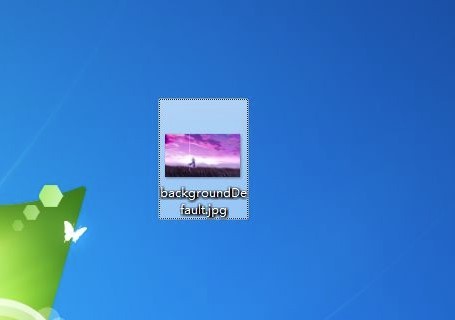
2. Appuyez et maintenez [windows+r] pour ouvrir [Exécuter], entrez [regedit] et appuyez sur Entrée
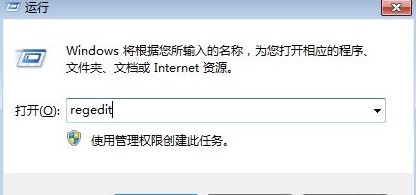
3. le chemin ci-dessous dans l'interface [Éditeur de registre] [HKEY_LOCAL_MACHINE SOFTWAREMicrosoftWindowsCurrentVersion AuthenticationLogonUIBackground]
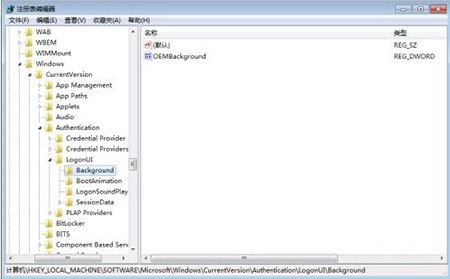
4. Recherchez [OEMBackground] dans l'interface sur le côté droit de [Arrière-plan], cliquez avec le bouton droit et cliquez sur l'option [Modifier]. il n'existe pas d'élément de ce type, vous pouvez [Nouveau] à droite, puis sélectionner [Double Word] Section Value (DWORD)], définir le nom sur [OEMBackground]
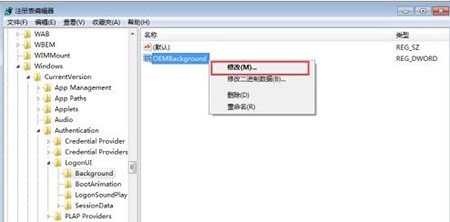
5, puis définir les [Value Data] à [1] dans l'interface ouverte, et cliquez sur [OK]
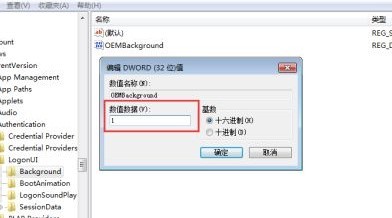
6. Après la configuration, ouvrez [Explorateur de fichiers] et suivez le chemin [C:WindowsSystem32oobeinfoBackgrounds]. nouveau par vous-même
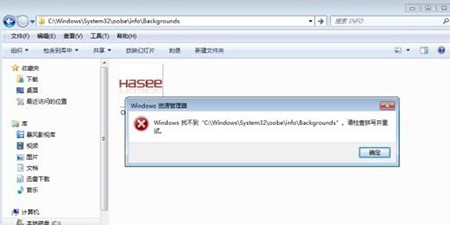
7 Enfin, placez le fichier de fond d'écran que vous avez commencé à préparer dans le dossier

Ce qui précède est le contenu détaillé de. pour plus d'informations, suivez d'autres articles connexes sur le site Web de PHP en chinois!
Articles Liés
Voir plus- clé d'activation du produit win7
- Comment mettre à niveau le système Win7 de 32 bits à 64 bits
- Que dois-je faire si le système Win7 nouvellement installé ne dispose pas de pilote USB ?
- Que dois-je faire si la souris et le clavier ne répondent pas après l'installation de Win7 ?
- Comment définir la méthode de saisie du système informatique Win7

